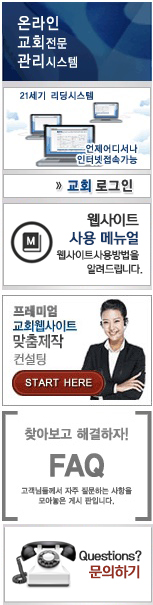1.관리자 페이지로 로그인합니다: 로그인을 하게 되면 최상에 있는 왼쪽 사이트 이름에 마우스 오버를 하게되면 “알림판” 이라는 글자가 나옵니다. “알림판”을 누르면 관리자페이지로 이동합니다.
………………………………………………………………………………………………………………………………………………………………………………………………………………………………………………………………..
2. 왼쪽 메뉴에서 사용자 아래의 “사용자 추가하기(1)”를 누릅니다. 사용자면, 이메일등의 정보를 입력합니다.
- 비밀번호(2)에서 “비밀번호 보이기”를 누른 후에 원하시는 비밀번호를 입력하신 후에 “약한 패스워드 설정”을 누릅니다.
- 역할(3)에서 일반 글쓰기 회원일 경우 “글쓴이”를 누르며, 특별 웹마스터일경우 “편집자”를 누릅니다.
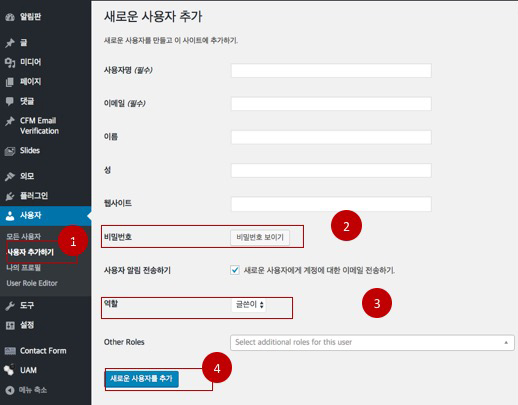
………………………………………………………………………………………………………………………………………………………………………………………………………………………………………………………………..
3. “새로운 사용자를 추가” 버튼을 눌러 저장합니다.